在线配色器
搭出好色彩

最终效果图1。运行我们的好帮手ADOBEPhotoShopCS,新建一个白色背景适当大小的图片。这些都不是死的,灵活运用。比如软件的版本,6.0其实就足够了,我们真

本教程的最终效果非常真实,不管从各个专业角度如质感、透视、细节、整体渲染等都是无可挑剔的。效果比3D做的还要好。可见PS在高手的手里是超级利器。最终效果

看到效果图有点不敢相信这是用PS画出来的。非常佩服作者的美术功力。新手可能绘制的时候有点难度,因为要刻画的细节非常多。需要一定的时间和耐性。最终效果
15、皮肤:最后的材质处理
现在的皮肤看起来还是太光滑了,让我们再玩点花样!
将前景色设置为#f2c8a0,将背景色设置为#b5544d。使用压缩包里面的“Skin Texture”笔刷,轻轻的在皮肤周围营造质感,按“X”键切换颜色。最终应该呈现下面的效果。

16、画眼睫毛
第一步
再新建一个图层,命名为“眼睫毛”!
将前景色设置为#1a0906,将画笔(B)设置为硬圆笔刷,选择对“大小”和“不透明度”使用压力(同上)。
在“眼睫毛”图层上画上乱而有序的眼睫毛。需要注意的几点是:
眼睫毛不是直的,画的时候一定要有弧度
眼睫毛比较杂乱,试着参考一些涂着眼睫毛膏的眼睛的照片:眼睫毛经常互相交叉,呈现弯曲形态。
眼睫毛的根部比睫毛尖部要粗。

第二步
接下来我们需要给眼睫毛营造出立体效果。将前景色调整为#e7410e,然后沿着每一根睫毛轻刷。

第三步
接下来,我们需要在眼睛周围增加一些睫毛的阴影。
创建一个新的图层,命名为“眼睫毛阴影”。设置为正片叠底模式,将填充设置为70%(译者按:找不到的同学参考下面的示意图)。使用跟之前一样的笔刷,将颜色设置为#1f0b07,然后在下眼角外侧画一些睫毛阴影。然后打开滤镜-模糊-高斯模糊,半径设置为1.5。
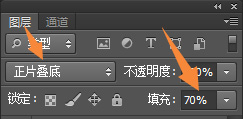

17、眼睛细节:深度阴影
既然我们对眼睛的认识更加清楚了,我们回到眼球和虹膜,更加细致地刻画细节。比如让眼球看起来更加“立体”。
创建一个新的图层,将它拖到“皮肤”图层的上面,设置为正片叠底模式。
将前景色调整为#6f2719,然后在左下角轻刷增加阴影,参考下图体验一下前后差别。


18、眼睛细节:虹膜
相比于其他地方,虹膜看起来还是比较平,我们再来修饰一下。
第一步
使用一个较小的硬圆笔刷(B),打开钢笔压力和“不透明度”抖动。然后再调小笔刷,画一些辐射状地短线条,效果如下。

Copyright © 2016-2022 WWW.PSDEE.COM All Rights Reserved 版权归PSDEE教程网所有
本站所发布内容部分来自互联网,如有侵犯到您的权益烦请通知我们,我们会在3个工作日内删除相关内容
联系QQ:309062795 闽ICP备10004512号-4